win7笔记本电脑连接蓝牙音响没声音恢复方法
时间:2021-03-03作者:xinxin
虽然win7笔记本电脑中自带有扬声器功能,这样用户也能够外放一些声音,不过由于有些用户的笔记本电脑扬声器声音较少,就会有用户想要通过蓝牙外接影响设备来使用,然而却出现了没有声音的情况,对此应该怎么恢复呢?今天小编就来教大家win7笔记本电脑连接蓝牙音响没声音恢复方法。
具体方法:
1、先检查电脑的蓝牙驱动程序是否安装正确。在我的电脑上点击右键“管理”再点击“设备管理”后点开“通用串行总线控制”如果前面有黄色的小感叹号代表驱动不正确,请到官网下载正确的驱动或用驱动精灵自动下载。
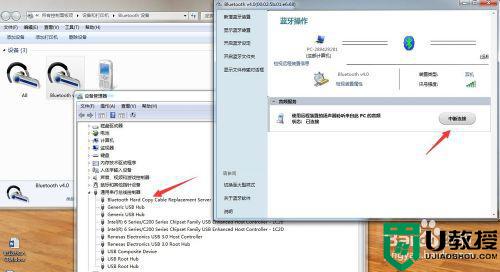
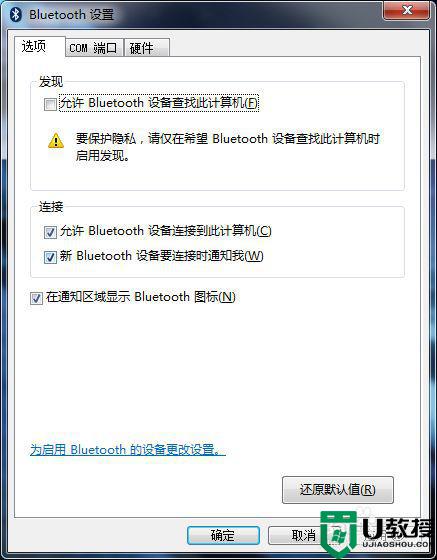
2、确认驱动程序正确后,在电脑右下角的小喇叭处点右键选择”播放设备“选择”播放“选项卡,会看到已经连接的播放设备。
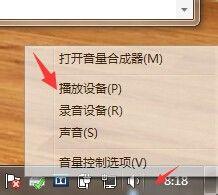
3、在出现的播放调备中选择”蓝牙耳机“再点击下面的”设为默认值“然后点击确定。
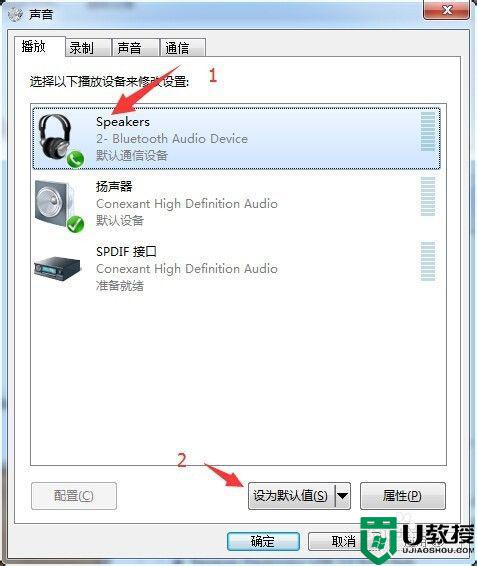
4、将鼠标放在右下角的小喇叭处,你会看到这时的小喇叭上显示为”speaker(bluetooth):100%这时显示声音已经输出到耳机上。
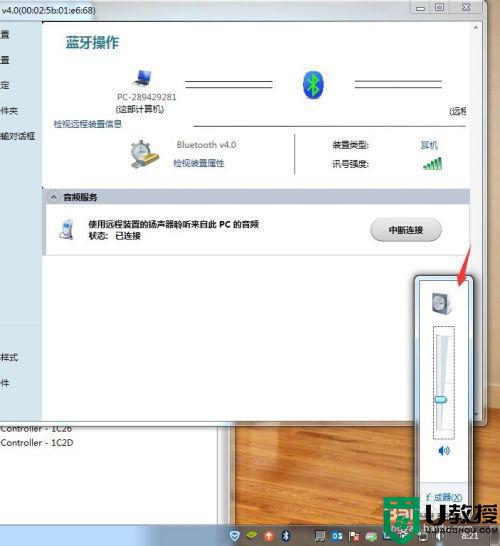
5、随便打开一个声音文件进行测试,再确认是否正确。
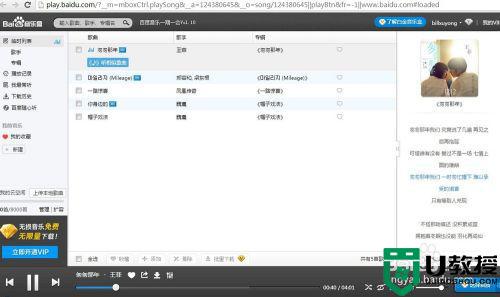
上述就是关于win7笔记本电脑连接蓝牙音响没声音恢复方法了,有遇到这种情况的用户可以按照小编的方法来进行解决,希望能够帮助到大家。
相关教程:
win7电脑蓝牙在哪





